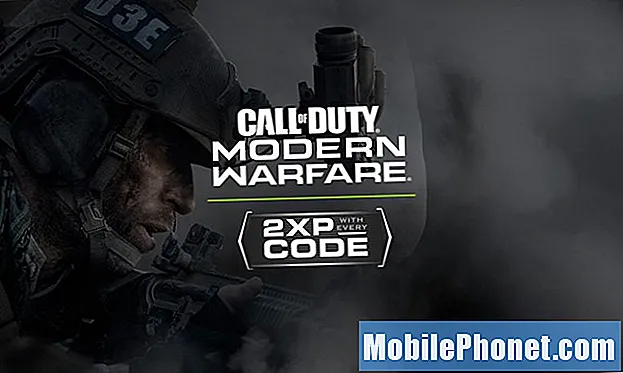#Vivo # X21 е премиум модел смартфон със среден клас Android, който беше пуснат за първи път през март 2018 г. Той има солидно качество на изработка, изработен от алуминиев корпус с 6,28-инчов Super AMOLED екран с резолюция 1080 x 2280 пиксела и е защитена от Corning Gorilla Glass 3. Използва двойна система задна камера и единична 12MP селфи камера отпред. Под капака има Snapdragon 660 осемядрен процесор, който е сдвоен с 6 GB RAM. Въпреки че това е стабилно работещо устройство, има случаи, когато могат да възникнат определени проблеми, които ще разгледаме днес.В тази последна част от нашата серия за отстраняване на неизправности ще се справим с Vivo X21, който няма да се свърже с проблема с Wi-Fi.
Ако притежавате Vivo X21 или друго устройство с Android по този въпрос, не се колебайте да се свържете с нас, като използвате този формуляр. Ще се радваме да ви помогнем при всякакви притеснения, които може да имате във връзка с вашето устройство. Това е безплатна услуга, която предлагаме без прикачени низове. Ние обаче искаме, когато се свържете с нас, да се опитате да бъдете възможно най-подробни, за да може да се направи точна оценка и да се даде правилното решение.
Как да поправите Vivo X21 няма да се свърже с проблема с Wi-Fi
Преди да изпълните препоръчаните стъпки за отстраняване на неизправности, изброени по-долу, трябва да се уверите, че телефонът работи с най-новата версия на софтуера. Ако е налична актуализация, предлагам първо да я изтеглите. Това ще сведе до минимум възможността проблемът да бъде причинен от остарял софтуер.
Не забравяйте да включите Wi-Fi превключвателя
Устройствата с Android ще имат Wi-Fi превключвател, намерен в неговите Настройки, който трябва да бъде включен, за да може да се свърже с Wi-Fi мрежа. Може да сте забравили да включите този превключвател, за да изглежда, че има проблем с Wi-Fi. Това, което първо ще искате да направите, е да се уверите, че превключвателят Wi-Fi на телефона е включен.
- Изберете Настройки
- Изберете Безжични и мрежи
- Изберете Wi-Fi
- Включете Wi-Fi
Опитайте се да проверите дали Vivo X21 няма да се свърже с Wi-Fi все още възниква проблем.
Проверете дали проблемът е причинен от рутера
Понякога този проблем се причинява от рутера, а не от телефона ви. Най-добре е да премахнете рутера като източник на проблема още сега. Проверете дали други устройства могат да се свържат успешно с рутера. Има ли активирана настройка на рутера (MAC филтриране), която блокира телефона ви да се свърже с него? За да проверите тази настройка, ще ви е необходим администраторски достъп до рутера. Един бърз начин да проверите дали това е проблем, свързан с рутера, е да опитате да свържете телефона си с различна Wi-Fi мрежа, след което да проверите дали проблемът все още възниква. Ако не стане, тогава е много вероятно проблемът да е причинен от рутера.
Извършете меко нулиране
Телефонът ви обикновено съхранява най-често използваните данни, за да ускори работата им. Има случаи, когато тези данни могат да се повредят, което от своя страна може да причини този проблем. За да проверите дали това е причината за проблема, ще трябва да опресните софтуера на телефона, като рестартирате устройството.
- Натиснете и задръжте клавиша за захранване и намаляване на звука до 45 секунди.
- Изчакайте, докато устройството се рестартира.
Проверете дали Vivo X21 няма да се свърже с Wi-Fi все още възниква проблем.
Нулирайте настройките на телефонната мрежа
Тази стъпка обикновено се прави винаги, когато телефонът има проблем с свързването към мрежа за данни. Следните промени ще настъпят на вашия телефон.
- Съхранените Wi-Fi мрежи ще бъдат изтрити.
- Сдвоените Bluetooth устройства ще бъдат изтрити.
- Настройките за синхронизиране на фонови данни ще бъдат включени.
- Ограничителните настройки за данни в приложения, които са били ръчно включени / изключени от клиента, ще бъдат нулирани до настройките по подразбиране.
- Режимът за избор на мрежа ще бъде настроен на автоматичен.
За да нулирате мрежовите настройки на вашето устройство:
- Включете телефона, като натиснете бутона за захранване за няколко минути
- Изберете Настройки
- Докоснете Още настройки.
- Докоснете Архивиране и нулиране.
- Изберете Нулиране на мрежовите настройки.
Проверете дали проблемът все още възниква.
Стартирайте телефона в безопасен режим
Има възможност приложението, което сте изтеглили от Google Play Store, да причини проблеми на телефона, когато е инсталирано. Това може да се случи, ако приложението има грешки или е несъвместимо с телефона ви. За да проверите дали това е причината за проблема, ще трябва да стартирате телефона в безопасен режим, тъй като само предварително инсталираните приложения могат да работят в този режим.
- Изключете телефона
- Натиснете бутона за захранване, за да включите телефона, след което дълго натискайте клавиша за намаляване на звука, когато се появи логото на Vivo
- Сега телефонът трябва да се зареди в безопасен режим.
В случай, че проблемът не се появи в този режим, има вероятност той да е причинен от приложение, което сте инсталирали. Разберете какво е това приложение и го деинсталирайте.
Изисква се метод на проба и грешка, за да се намери конкретното приложение, което причинява този проблем. Ще трябва да стартирате телефона нормално, след което да деинсталирате приложение. След като приложението е деинсталирано, проверете дали проблемът все още възниква. Повторете тази процедура, докато проблемът вече не се появи. Последното деинсталирано приложение най-вероятно е причината за проблема.
Избършете кеша на телефона
Има случаи, когато кешираните данни, съхранявани в специалния дял на телефона, могат да се повредят. Когато това се случи, това обикновено води до възникване на определени проблеми по телефона. За да премахнете възможността това да е причината за проблема, ще трябва да изтриете кеш дяла на телефона от режима за възстановяване.
- Натиснете и задръжте за кратко клавиша за намаляване на звука + захранване за кратко.
- Освободете всички бутони, когато се появи режим Fastboot.
- В този режим изберете „Възстановяване“. Използвайте Намаляване на звука за навигация и клавиша за захранване, за да потвърдите това.
- Натиснете клавиша за сила на звука, за да маркирате опцията Wipe cache, след това клавиша за захранване, за да я изберете
- Използвайте клавишите за сила на звука, за да преминете към „рестартиране на системата сега“ и натиснете клавиша за захранване.
Проверете дали проблемът все още възниква.
Извършете фабрично нулиране
В случай че горните стъпки не успеят да поправят, Vivo X21 няма да се свърже с проблема с Wi-Fi, тогава трябва да извършите фабрично нулиране. Не забравяйте да архивирате данните на телефона си, преди да извършите нулирането.
- Натиснете и задръжте за кратко клавиша за намаляване на звука + захранване за кратко.
- Освободете всички бутони, когато се появи режим Fastboot.
- В този режим изберете „Възстановяване“. Използвайте Намаляване на звука за навигация и клавиша за захранване, за да потвърдите това.
- Натиснете клавиша за сила на звука, за да маркирате „wipe data / factory reset“ и натиснете бутона за захранване, за да влезете. Ще се появи екран с много НЕ и ДА, с клавишите за сила на звука отново отидете на ДА и натиснете с клавиша за захранване.
- Използвайте клавишите за сила на звука, за да преминете към „рестартиране на системата сега“ и натиснете клавиша за захранване.
Настройте телефона, след което проверете дали проблемът продължава да съществува. Ако се случи, това може вече да е причинено от дефектен хардуерен компонент. Трябва да занесете телефона си в сервизен център и да го проверите.